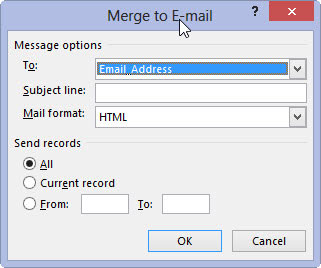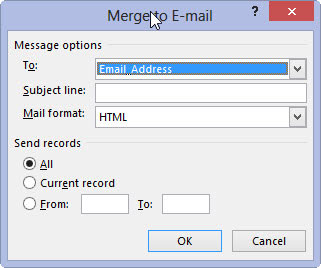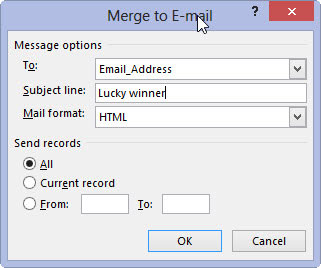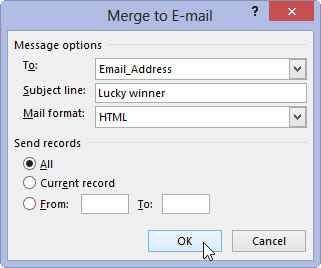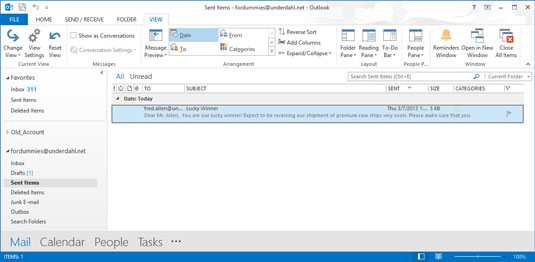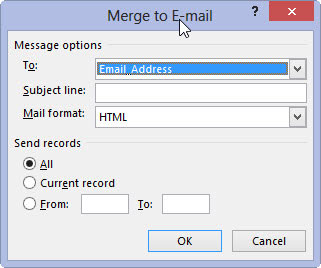
Velg Fullfør og slå sammen → Send e-postmeldinger.
Dialogboksen Slå sammen til e-post vises.
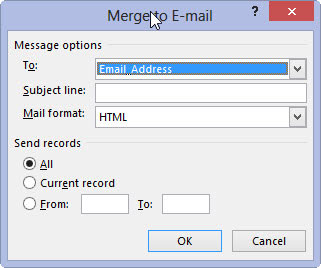
Velg e-postadressefeltet fra rullegardinlisten Til.
Dokumentets mottakerliste må inneholde et e-postadressefelt, enten feltet brukes i dokumentet eller ikke. Hvis ikke, gå tilbake og rediger mottakerlisten for å inkludere adressen.
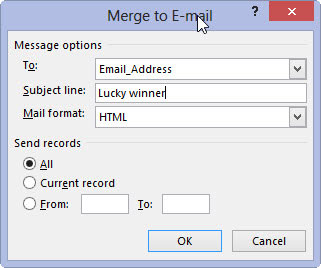
Skriv inn en meldingsemnelinje.
Gi vår e-postmelding en emnelinje.
Skriv inn en meldingsemnelinje.
Gi vår e-postmelding en emnelinje.
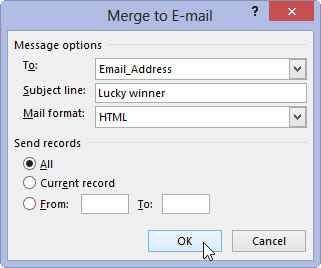
Klikk OK.
Det ser ut som ingenting har skjedd, men meldingene er plassert i Outlook-utboksen.
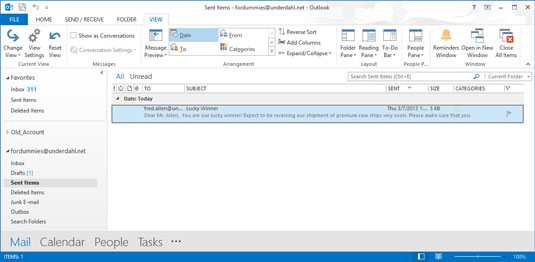
Åpne Outlook.
Etter at du har åpnet Outlook, sendes meldingene du satt i kø, eller de er klare til å sendes når du gir kommandoen. (Om meldingene sendes med en gang avhenger av hvordan du konfigurerte Outlook.)
Ja, dette trikset fungerer bare med Outlook, ikke med andre e-postprogrammer.
Uønsket e-post som sendes til folk regnes som spam. Sending av søppelpost kan bryte vilkårene i Internett-leverandørens avtale og kan avslutte kontoen din. Send masse-e-post kun til personer som muntert har sagt ja til å motta slike ting fra deg.